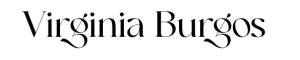Seguro que tienes varias cuentas de correo electrónico corporativo en tu negocio que no tienen una plataforma especifica para revisarlas todas , su interfaz no es nada intuitiva y pierdes un montón de tiempo entrando en cada una de ellas , respondiendo mails etc …
A mí me traía de cabeza hasta que encontré la solución. ¿Te imaginas abrir el correo electrónico en Gmail y poder administrar todas tus cuentas desde ahí? y poder aprovechar todas las funcionalidades que nos ofrece Gmail para nuestras cuentas corporativas.
Si, si , como lo oyes… es tan fácil como añadir tus cuentas corporativas a tu cuenta de Gmail
Para que nos sirve tener todos nuestros correos corporativos unificados en Gmail?
- Ahorrarás espacio en el hosting, Gmail cuenta con 15Gb de capacidad
- Podrás gestionar todos tus correos corporativos sin necesidad de entrar en Cpanel
- Puedes leer, enviar y recibir correos desde cualquier dispositivo ( pc, móvil, tablet…)
- Tendremos todas nuestras cuentas en un solo lugar ( Gmail) y desde ahí podremos guardar, clasificar , y etiquetar correos de todas las cuentas.
En definitiva es una forma más cómoda y rápida de gestionar nuestros correos corporativos desde un mismo cliente de correo electrónico.
Otro de los motivos por los que recomiendo Gmail es por la cantidad de funcionalidades muy útiles que ofrece y de las que no disponen otros proveedores:
- Etiquetas: Para clasificar tus emails
- Filtros: Para asignar a los emails etiquetas
- Archivo: Podremos archivar todos aquellos correos que ya hemos leído
- Buscador: Una manera sencilla de encontrar emails antiguos
- Pestañas: Para separar los email importantes, de promociones, notificaciones etc…
- Conversación: Podemos agrupar todos los email con un mismo asunto.
- Firmas: Podemos crear diferentes firmas para cada cuenta de correo.
Si aún no tienes cuenta en Gmail te explico como crear una cuenta, si ya dispones de una, sáltate este paso y vete directamente a cómo configurar tus cuentas corporativas en Gmail…
Cuáles son los pasos que debemos seguir.
1. Creamos un nuevo correo Gmail (lo necesitaremos para configurarlo como cliente de correo electrónico) podéis hacerlo directamente desde :
https://www.google.com/intl/es/mail/help/about.html y nos lleva a la siguiente pantalla .
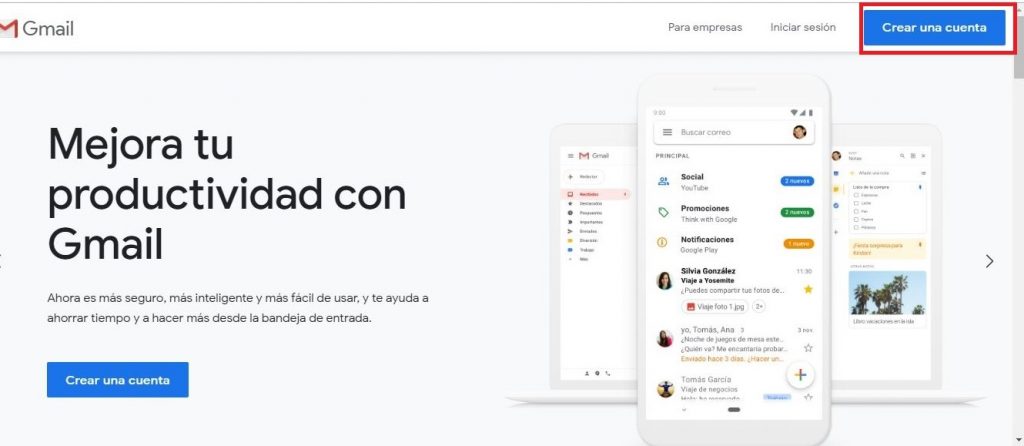
2. Pinchamos en crear una cuenta y entramos en el asistente para crear nuevas cuentas de google:
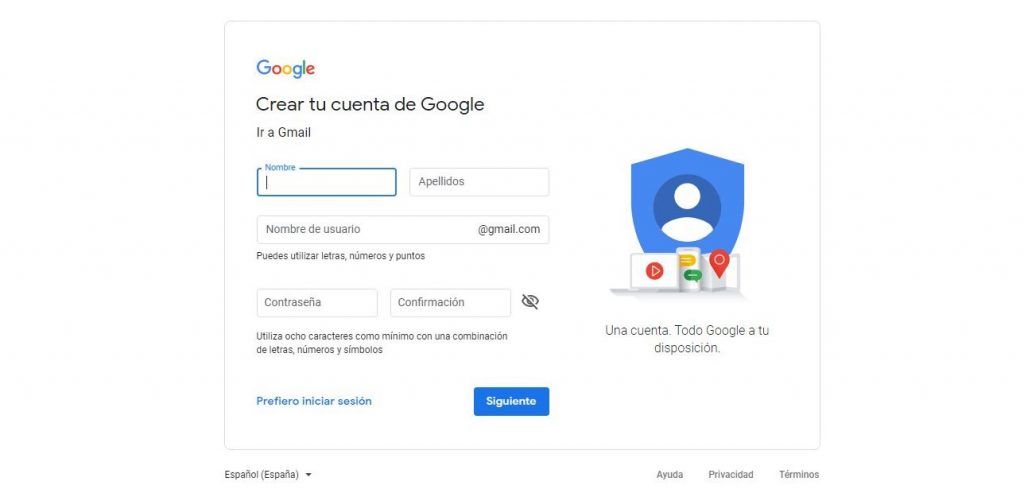
3. Rellenamos todos los datos y damos a siguiente paso, nos aparecerá un aviso de privacidad, como el de la imagen, bajamos con el scroll hasta el botón de acepto
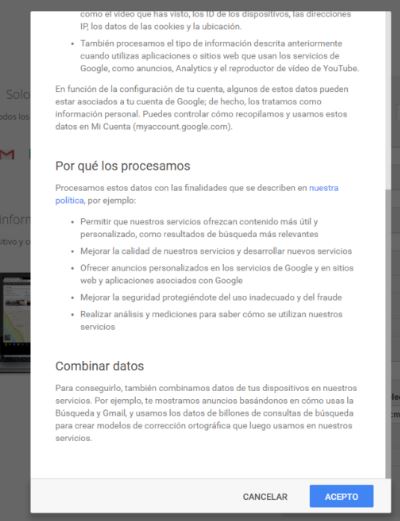
4. hasta aquí ya tenemos creada la nueva cuenta y seguido nos aparecerá un mensaje de bienvenida
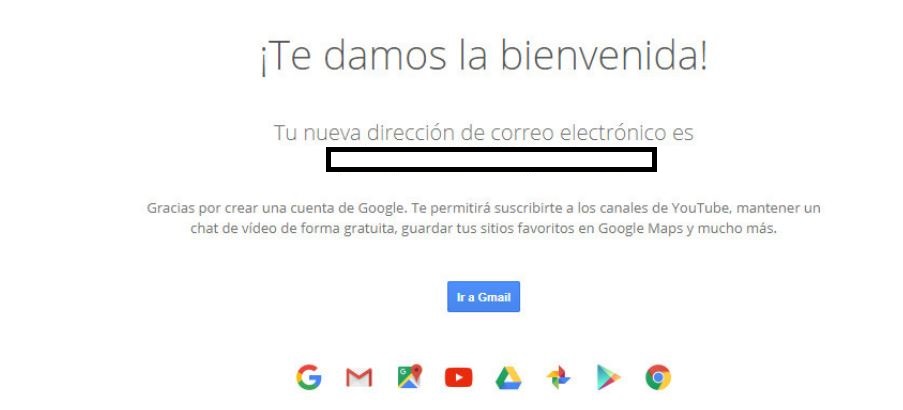
CÓMO CONFIGURAR TUS CUENTAS CORPORATIVAS EN GMAIL
1. Lo primero que debemos hacer es entrar en nuestra cuenta de Gmail para añadir la cuenta corporativa a través de gmail.com
2. Entramos en ajustes arriba a la derecha , desplegamos el menú y hacemos click en configuración
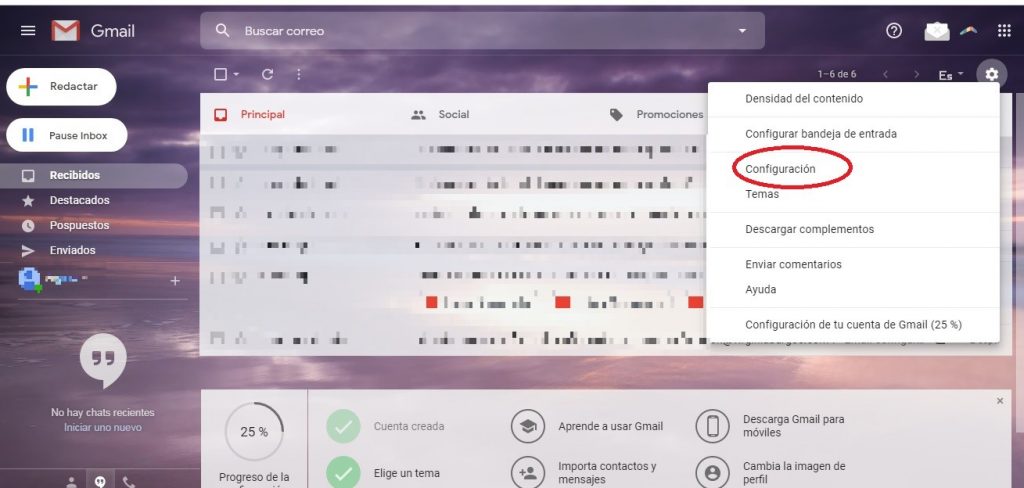
3. Aparecerá un menú horizontal en la parte superior y pinchamos en la pestaña “ cuentas e importación¨”
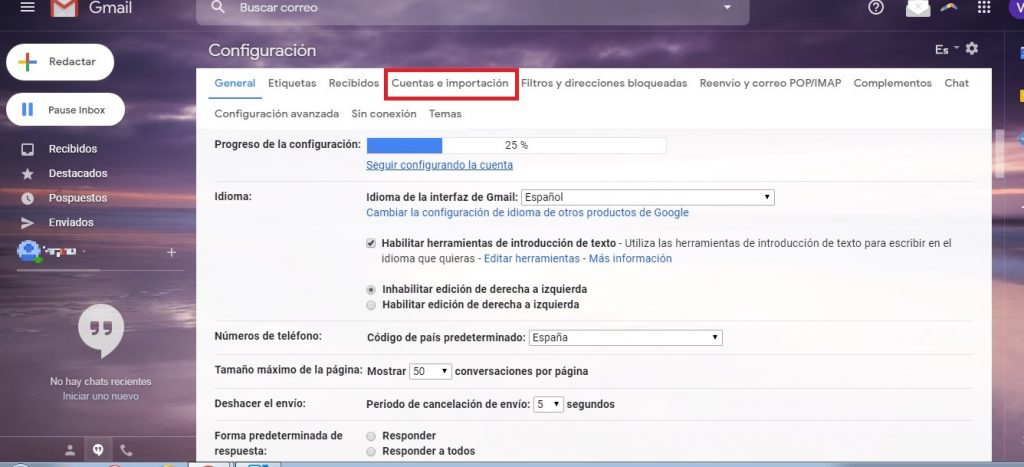
4. En el apartado consultar el correo de otras cuentas , hacemos click en añadir una cuenta de correo.
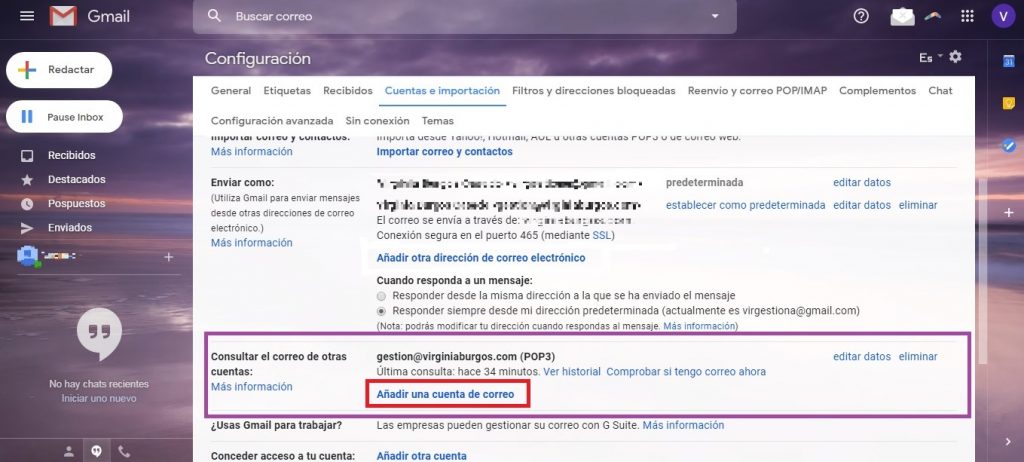
5. Se abrirá una ventana emergente donde encontramos un asistente para añadir una nueva cuenta de correo electrónico.
Introducimos la cuenta que queremos configurar y hacemos click sobre el botón “Siguiente”.
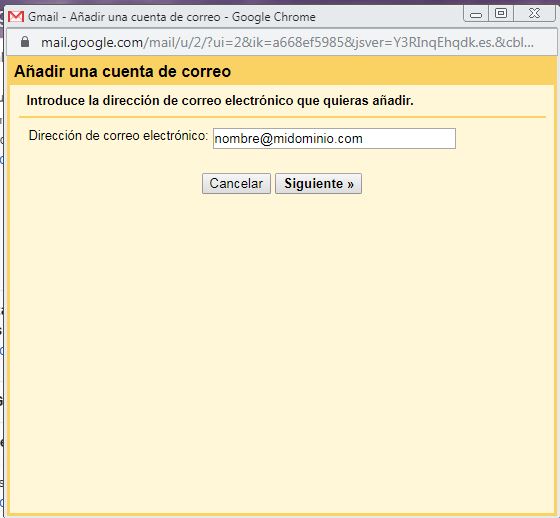
6. En el siguiente paso , haremos click sobre la opción «importar correos electrónicos de mi otra cuenta ( POP3) » Y haremos click en «siguiente»
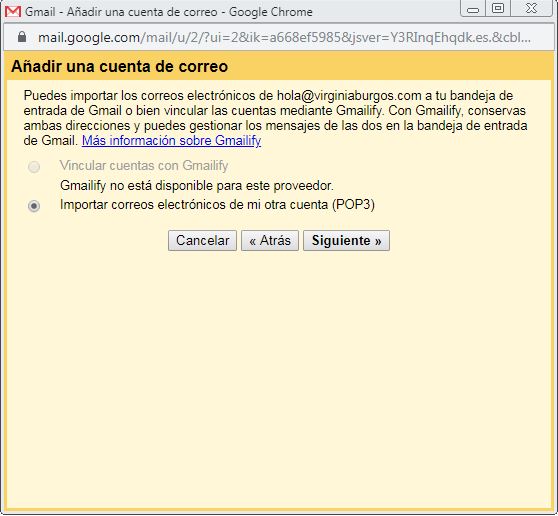
7. Rellenaremos todos los datos. Si no sabes los datos del servidor y puerto , ponte en contacto con tu proveedor de hosting para que te los proporcione.
Una vez completados todos los datos haz click en «añadir cuenta»
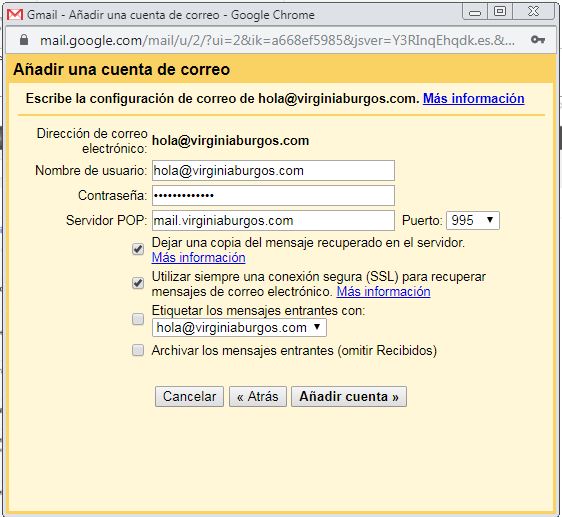
8. En el siguiente paso , nos pregunta si queremos enviar mensajes desde gmail en nombre de esa cuenta, seleccionaremos que SI , y hacemos click en «siguiente»
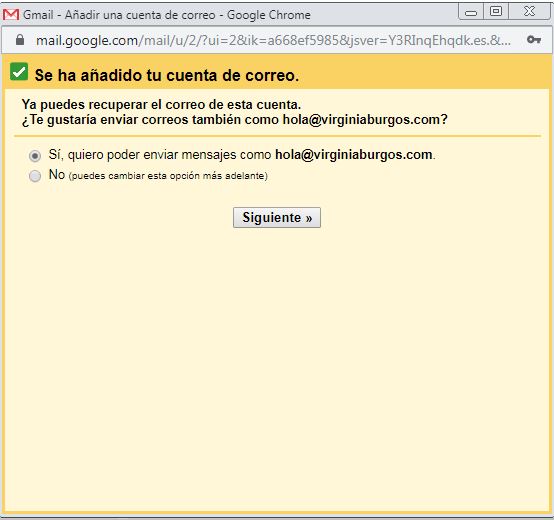
9. Acto seguido nos pedirá que escribamos nuestro nombre o el de nuestra empresa , este será el nombre que aparezca como remitente. Marcamos la casilla «tratarlo como un alias» y hacemos click en «siguiente»
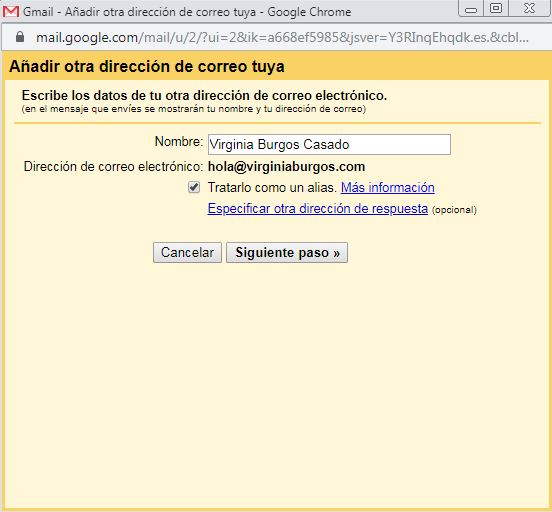
10. Ahora debemos rellenar los siguientes campos :
Servidor SMTP y puerto: Si no conoces los datos para conectarte por SMTP, tendrás que preguntarle a tu proveedor de hosting cuales son esos datos o mirarlos en tu panel de control.
Nombre de usuario: tu cuenta de correo
Contraseña: La contraseña de tu cuenta.
Marcaremos la opción de conexión segura mediante SSL y hacemos click en «añadir cuenta»
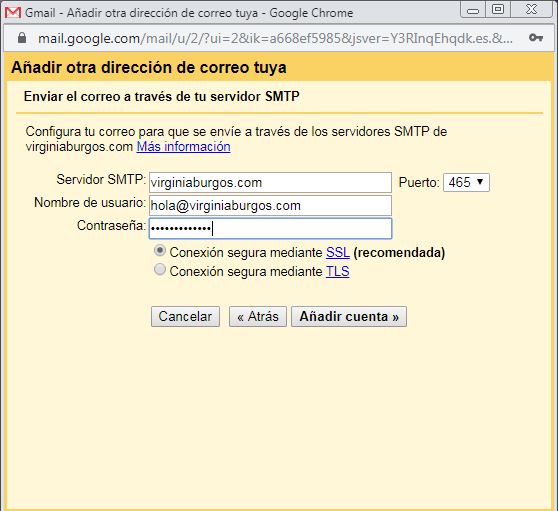
11 .Se enviará un correo electrónico a esa cuenta para verificar que es tuya. Tendrás que acceder a ella y copiar el código que te han enviado para introducirlo en la nueva ventana. Una vez introducido el código, haz clic en “Verificar”.
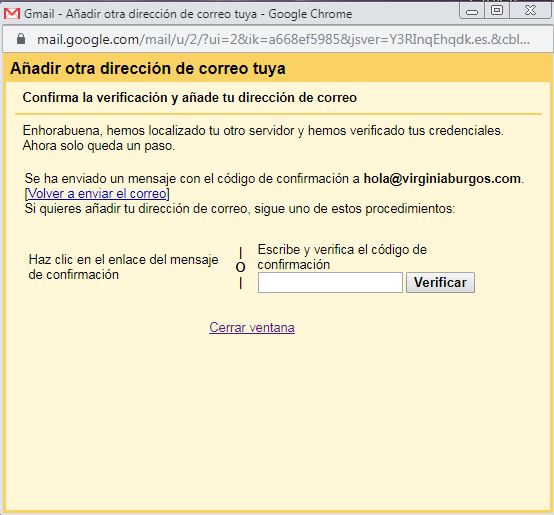
¡Enhorabuena! Así de fácil , ya tienes configurado tu email corporativo en Gmail.
Los correos electrónicos de la nueva cuenta te aparecerán en la bandeja de entrada, pero además, en el menú lateral izquierdo d Gmail, te aparecerá una nueva opción con el nombre de tu cuenta para acceder a los correos de esa cuenta.
Ten en cuenta también que cuando vayas a redactar un correo , en el campo “DE” aparecerá un desplegable que te permitirá elegir la cuenta de correo desde la que lo quieres enviar.
No pierdas tiempo abriendo cada correo y unifica todas tus cuentas corporativas con Gmail,